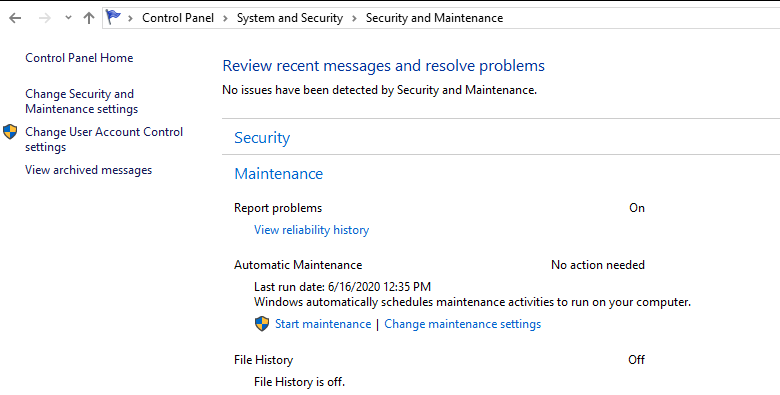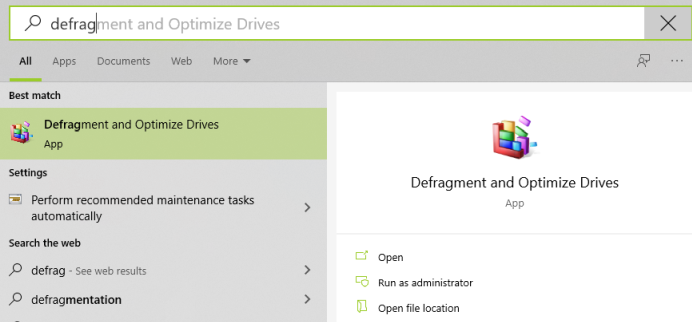Opozorilo za Windows 10: Nova napaka defragmentiranja vpliva na uporabnike sistema Windows 10, saj defragmentira SSD prepogosto, kot je potrebno. To lahko povzroči fizično poškodbo trdega diska, čemur se je mogoče izogniti z vzdrževanjem urnika optimizacije v računalniku.
Če niste prepričani, kaj je pomenilo zgornje opozorilo za Windows 10, naj razložim na veliko preprostejši način. Pomislite na mini gledališče s kapaciteto 50 ljudi, kamor pride 25 učencev iz ene šole. Ker so otroci, bi zasedli naključne sedeže in se razpršili po vseh 50 sedežih. Obenem, če pride še 25 učencev druge šole, bi učitelji najprej zbrali naključno razpršenih 25 učencev in jih posadili skupaj, ostalih 25 sedežev pa prepustili drugi skupini učencev. To zbiranje fragmentov in njihovo združevanje se imenuje defragmentacija.
Zgornji primer navaja, da je defragmentacija koristen proces in jo je treba občasno izvajati na vašem računalniku. Vendar pa se je po posodobitvi sistema Windows 10 različice 2004 pojavila nova težava, da je Defragger razvil napako in začne pogosto defragmentirati pogone SSD, saj ne spremlja pravilno, kdaj je bil trdi disk nazadnje optimiziran.
Preberite tudi: Kaj je defragmentacija diska in kako deluje
Opozorilo za Windows 10: Zgodovina defragmentatorja
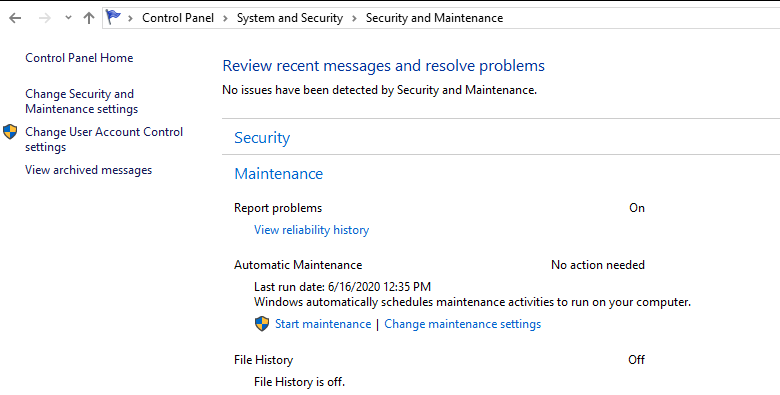
Microsoft je v operacijski sistem Windows 10 vključil funkcijo samodejnega vzdrževanja, ki je zasnovana za izvajanje določenih nalog optimizacije po urniku. To je zelo uporabno, če uporabnik pozabi izvesti te naloge in bi urnik zagotovil, da se samodejno izvajajo v ozadju. Za dostop do samodejnega vzdrževanja lahko dostopate do nadzorne plošče in se nato pomaknete do sistema in varnosti ter sledite še Varnost in vzdrževanje. Samodejno vzdrževanje vključuje diagnostične ukrepe, kot so preverjanje novih posodobitev, optimizacija trdih diskov, varnostno skeniranje in vzdržuje evidenco vseh izvedenih dejavnosti skupaj z njihovim časovnim trajanjem.
Preberite tudi: 10 najboljših programov za defragmentiranje diska za računalnike z operacijskim sistemom Windows 10, 8, 7
Opozorilo Windows 10: Kaj je težavo povzročil defragger?
Člani WilderSecurity so prvič poročali, da se je po zadnjih posodobitvah sistema Windows 10 2004 zdelo, da je prišlo do težave z Windows 10 Defraggerjem. Glavna težava je bila, da defragmentiranje pogonov SSD ni bilo zabeleženo, zaradi česar je defragmentator vsako jutro po vklopu računalnika optimiziral trdi disk. Samodejno vzdrževanje bo ob vsakem dostopu prikazalo sporočilo »Potrebuje optimizacijo«, čeprav je bil celoten postopek izveden kmalu.
Preberite tudi: Kako defragmentirati trdi disk v sistemu Windows 10/8/7/XP – defragmentirati trdi disk
Opozorilo za Windows 10: Microsoft prevzame težavo z defragmentiranjem
Microsoft je pred kratkim objavil, da je bila ta težava opažena in odpravljena v različici predogleda sistema Windows 10 19551. Posodobitev bo kmalu uvedena v vse stabilne različice sistema Windows 10.
»Hvala, ker ste poročali, da je nadzorna plošča Optimize Drives napačno pokazala, da se optimizacija v nekaterih napravah ni izvajala. V tej različici smo to popravili,« kot citira Microsoft.
Preberite tudi: 10 najboljših programov za optimizacijo računalnika za Windows 10, 8, 7 (posodobljeno 2020)
Opozorilo Windows 10: Kaj se zgodi s pogostim defragmentiranjem pogonov SSD?
Defragmentacija je pomembna za zmanjšanje razdrobljenosti trdega diska in hitrejši dostop do datotek in map ter tako izboljša splošno delovanje računalnika. Vendar pa obstajajo tudi drugi, da je stanje defragmentacije škodljivo, saj spodbuja nepotrebno obrabo pogonov SSD.
Microsoft je vedno podpiral ali defragmentacijo trdih diskov in priporoča, da začnete defragmentirati pogone SSD enkrat na mesec. To nalogo lahko ročno konfigurirate tako, da se izvaja tedensko ali po presoji uporabnika. Vendar pa se je z novo posodobitvijo postopek defragmentiranja pogonov SSD izvajal vsak dan, saj defragmentator ni uspel ohraniti zadnjih zapisov o optimizaciji. To lahko skrajša življenjsko dobo vaših pogonov, preden so se pojavile kakršne koli napake.
Preberite tudi: Kako povečati zmogljivost Windows 10 – 13 najboljših načinov
Opozorilo za Windows 10: Kaj je mogoče storiti, da odpravite pogosto defragmentacijo pogonov SSD?
Kot smo že omenili, je Microsoft že identificiral in popravil to napako v različici za predogled in bo kmalu izdal posodobitev za druge stabilne različice. Zdaj, dokler ne prejmete te posebne posodobitve, je najboljša rešitev za shranjevanje pogosto defragmentiranja pogonov SSD, da onemogočite funkcije samodejnega vzdrževanja v sistemu Windows 10. Koraki za zaustavitev samodejne optimizacije pogona so:
1. korak : V začetno polje v opravilni vrstici vnesite Defrag v rezultatu kliknite »Defragmentiraj in optimiziraj pogone«.
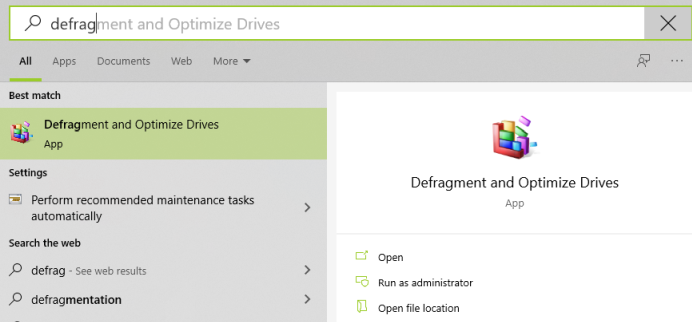
2. korak: Zdaj preverite seznam pogonov in zabeležite črke pogonov za SSD in nato kliknite Spremeni nastavitve.
3. korak: Kliknite gumb Izberi in s seznama počistite SSD pogone in nato pritisnite OK.
4. korak : To bo onemogočilo samodejno vzdrževanje vaših pogonov. Omogočite ga lahko, ko je težava odpravljena.
Preberite tudi: Top 13 najboljših brezplačnih programov za čiščenje računalnika za Windows 10, 8, 7
Vaše razmišljanje o napaki Defragger defragmentira pogone SSD, ki pogosto povzročajo opozorilo za Windows 10
Pomembno je, da odstranite samodejni urnik defragmentiranja pogonov SSD, dokler ta težava ni odpravljena. Defragger bi deloval vsak dan na vaših SSD pogonih in bi povečal obrabo, kar bi vodilo do prezgodnjega poškodovanja trdega diska. Ko je težava s pogostim defragmentiranjem pogonov SSD odpravljena, preklopite nazaj na samodejno vzdrževanje, tako da sledite istim zgornjim korakom in preverite vse pogone SSD.
Spremljajte nas na družbenih omrežjih – Facebook in YouTube . Za kakršna koli vprašanja ali predloge nam to sporočite v spodnjem razdelku za komentarje. Radi bi se vrnili k vam z rešitvijo. Redno objavljamo nasvete in trike ter rešitve za pogosta vprašanja, povezana s tehnologijo.